Як переглядати баланс рахунку й повну історію транзакцій у програмі «Гаманець»
Коли ви під’єднаєте свій рахунок до програми «Гаманець», ви зможете переглядати залишок коштів на дебетовій або кредитній картці, повну історію транзакцій протягом двох років тощо.
Як під’єднати рахунок до програми «Гаманець»
На пристрої iPhone відкрийте програму «Гаманець».
Торкніться картки, яку потрібно під’єднати.
На лицьовій стороні картки ви можете натиснути кнопку «Почати», щоб підключити рахунок до Гаманця. Натисніть , а потім — «Деталі картки».
Торкніться «Отримати баланс і дії з рахунком», щоб підключити рахунок до Гаманця.
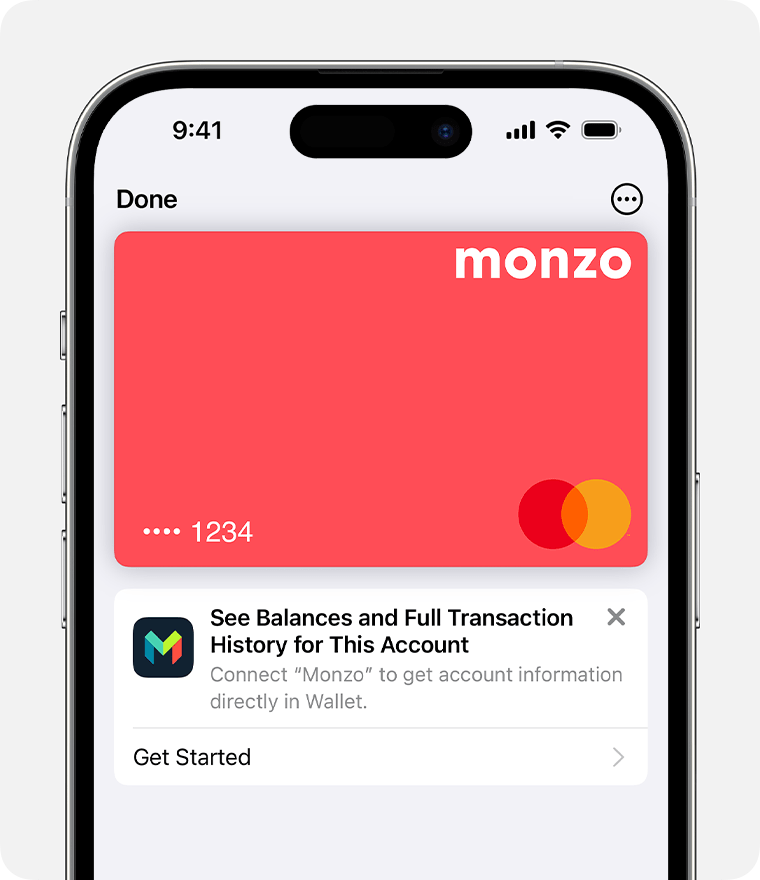
Виконайте вказівки на екрані, щоб погодитися з умовами під’єднання рахунку, і натисніть «Продовжити». Вас буде перенаправлено на сторінку емітента картки, де відобразиться запит на автентифікацію. Якщо з’явиться запит на вибір рахунку, обов’язково виберіть правильний рахунок, який хочете підключити. Можливо, вам буде потрібно ввести інформацію в браузері або програмі емітента картки.
Щойно ви під’єднаєте рахунок, з’явиться повідомлення «Під’єднано».
Якщо ви ввійшли в той самий обліковий запис Apple на iPhone і об’єднаному в пару годиннику Apple Watch, ваш підключений рахунок автоматично синхронізуватиметься між цими пристроями.
Доступно тільки для емітентів карток, що відповідають вимогам.
У Сполученому Королівстві картки, які наразі відповідають вимогам для використання цієї функції, випускаються під такими брендами: Bank of Scotland, Barclaycard, Barclays, First Direct, Halifax, HSBC, Lloyds, MBNA, M&S Bank, Monzo Bank, Nationwide, NatWest Bank, Royal Bank of Scotland, Santander і Starling Bank.
У США подібна функція доступна для користувачів кредитних карток Discover.
Як переглянути баланс рахунку
Після успішного підключення рахунку ви зможете переглядати поточний баланс1 і до двох років повної історії транзакцій, включно з покупками поза Apple Pay. Щоб переглянути баланс рахунку й історію транзакцій, виконайте наведені далі дії.
На пристрої iPhone відкрийте програму «Гаманець».
Торкніться доданої картки.
Вся історія транзакцій з’явиться автоматично.
Транзакції, що очікують підтвердження, можуть не відображатись у програмі «Гаманець» (залежить від емітента картки). Якщо баланси не оновлюються, перевірте, чи ввімкнено параметр «Отримувати дані».
Як вимкнути відображення дій із рахунком
Коли вибрано потрібну картку, натисніть, а потім виберіть «Деталі картки».
Перейдіть у розділ «Пов’язаний рахунок» і натисніть «Параметри повʼязування».
Виберіть картку в розділі «Рахунки». Вимкніть параметр «Отримувати дані» й натисніть «Видалити дії з рахунком».
Якщо не вдається під’єднати рахунок до програми «Гаманець»
Перевірте, чи немає перебоїв у роботі сервісу або проблем із підключенням до інтернету.
Перевірте, чи ви намагаєтеся під’єднати дебетову або кредитну картку, випущену емітентом, що відповідає вимогам.
Перевірте, чи на iPhone інстальовано iOS 17.1 або новішої версії.
Перевірте, чи у вас інстальовано останню версію банківської програми для картки.
Як від’єднати рахунок від програми «Гаманець»
На iPhone відкрийте «Параметри».
Натисніть «Гаманець і Apple Pay».
Перейдіть у розділ «Сполучення», торкніться емітента картки, якого потрібно вилучити, і натисніть «Від’єднати». Після цього підтвердьте свій намір.
Дані за підключеними картками в програмі «Гаманець» можуть відображатись із затримкою через низку причин, зокрема через інтернет-підключення.
Apple Pay — це сервіс, що надається певними афілійованими компаніями Apple, як зазначено в примітці про приватність Apple Pay. Ні Apple Inc., ні її афілійовані компанії не є банками. Картки, які використовуються в Apple Pay, пропонують відповідні емітенти карток.